ایک اچھے ملٹی پروٹوکول فوری میسنجر کی تلاش ہے جو سسٹم کے وسائل پر روشنی رکھتا ہو اور انتہائی حسب ضرورت ہو؟ مرانڈا انسٹنٹ میسنجر کے ذریعہ آپ ایک چھوٹے پیکیج میں فوری میسنجر کی اچھائی سے لطف اندوز ہو سکتے ہیں۔
نوٹ: وہ تین ایڈون ہیں جن کی سفارش مرانڈا انسٹنٹ میسنجر کے لئے کی گئی ہے (مضمون کے نیچے دیئے گئے لنکس)
تنصیب
تنصیب کے دوران ، کل پانچ ونڈوز ہیں۔ چوتھا ایک یہاں آپ کو دستیاب تمام اختیارات دیکھنے کی اجازت دینے کے لئے دو اسکرین شاٹس میں دکھایا گیا ہے۔ یہاں آپ میسنجر پروٹوکول دیکھ سکتے ہیں جو درآمد پلگ ان کے ساتھ دستیاب ہیں۔
نوٹ: تمام اختیارات بطور ڈیفالٹ منتخب ہوتے ہیں۔
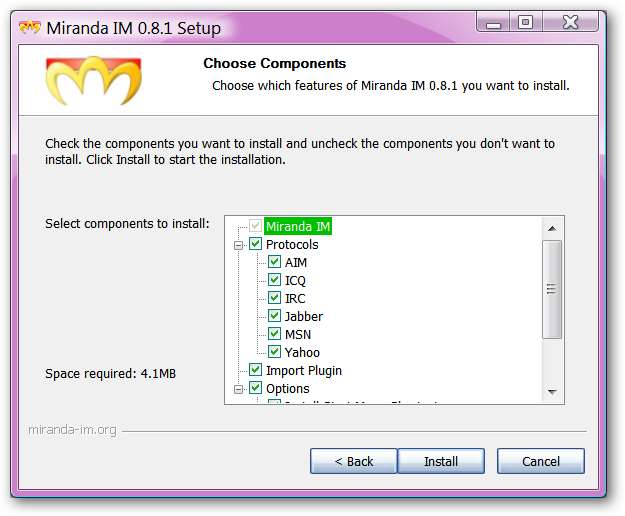
شارٹ کٹس کی ان اقسام میں سے انتخاب کریں جو آپ پسند کرنا چاہتے ہیں اور اگر آپ ہوم ڈائرکٹری میں اپنے پروفائل کا ڈیٹا اسٹور کرنا چاہتے ہیں۔
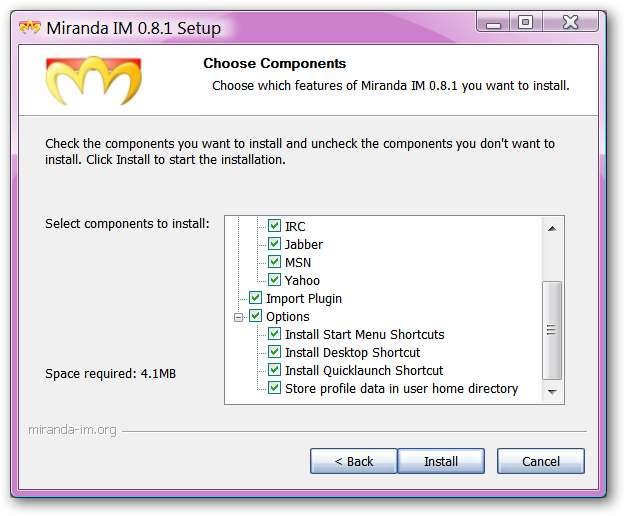
جب مرانڈا انسٹنٹ میسنجر پہلی بار شروع ہوگا
ہماری مثال کے طور پر ، ہم نے مرانڈا انسٹنٹ میسنجر کو انسٹالیشن مکمل ہونے کے فورا بعد ہی شروع ہونے دیا ، لہذا امپورٹ وزرڈ (نیچے دکھایا گیا) دوبارہ شروع ہونے تک ظاہر نہیں ہوا…
پہلی ونڈو میں آپ سے اپنے صارف پروفائل کے لئے نام منتخب کرنے کے لئے کہا جائے گا…
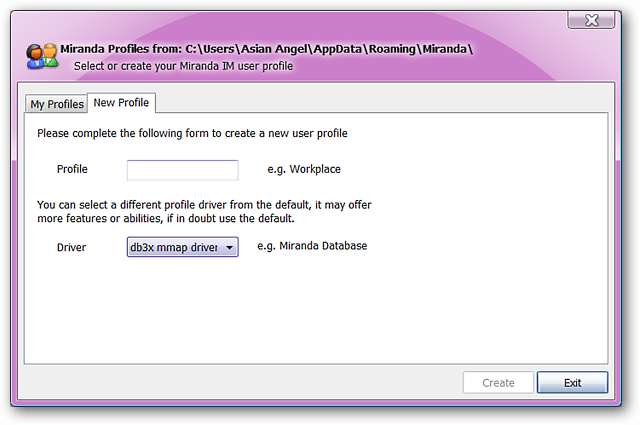
اپنے صارف پروفائل کے لئے نام کا انتخاب کرتے وقت ایک چیز نوٹ کریں… آپ کو خالی جگہیں استعمال کرنے کی اجازت نہیں ہوگی۔ ایک بار جب آپ نے نام منتخب کرلیا تو ، "تخلیق کریں" پر کلک کریں۔
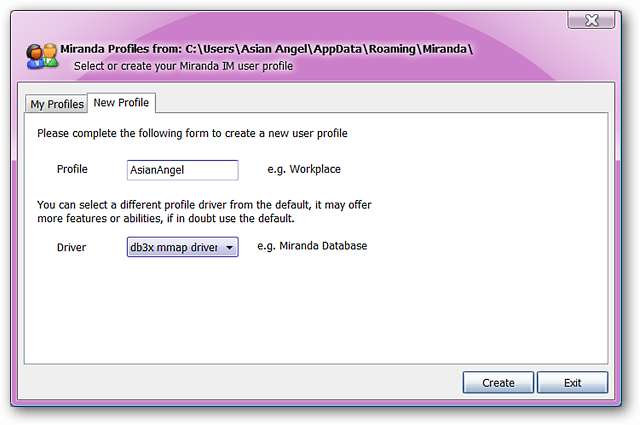
اب آپ مرانڈا انسٹنٹ میسنجر کے ساتھ آئی ایم اکاؤنٹ مرتب کرسکیں گے۔ اگر آپ چاہیں تو آپ اس وقت متعدد اکاؤنٹس شامل کرسکتے ہیں۔ اکاؤنٹ شامل کرنے کے لئے نیچے بائیں کونے میں "پلس سائن" پر کلک کریں۔
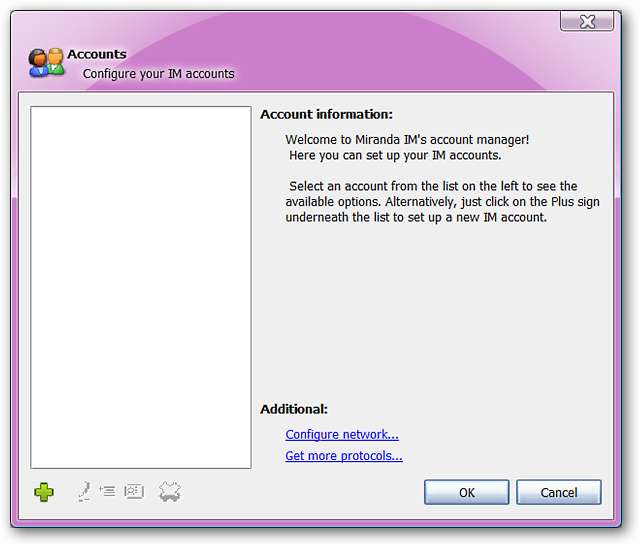
ایک بار جب آپ نے "پلس سائن" پر کلک کیا تو ، آپ کو مندرجہ ذیل ونڈو نظر آئے گی جس میں اکاؤنٹ کا نام اور ایک پوچھا گیا ہے اختیاری داخلی اکاؤنٹ کا نام۔
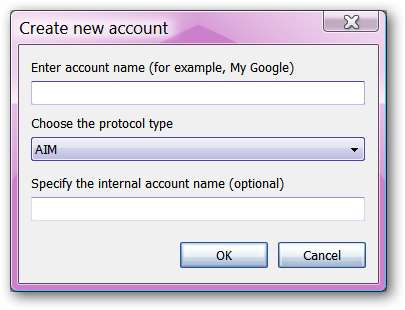
میسنجر پروٹوکول کی اقسام کے لئے ڈراپ ڈاؤن لسٹ پر ایک نظر ایک بار جب آپ کام ختم کردیں تو ، "اوکے" پر کلک کریں۔
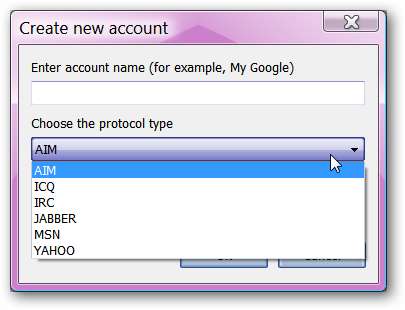
ہماری مثال کے طور پر ، ہم نے یاہو اکاؤنٹ استعمال کرنے کا انتخاب کیا ہے۔

اکاؤنٹ ترتیب دینا ختم کرنے کے ل it ، اس کو منتخب کرنے کے لئے اس پر کلک کریں۔ اس کے بعد آپ کو ونڈو کے دائیں جانب لاگ ان سیکشن نظر آئے گا۔
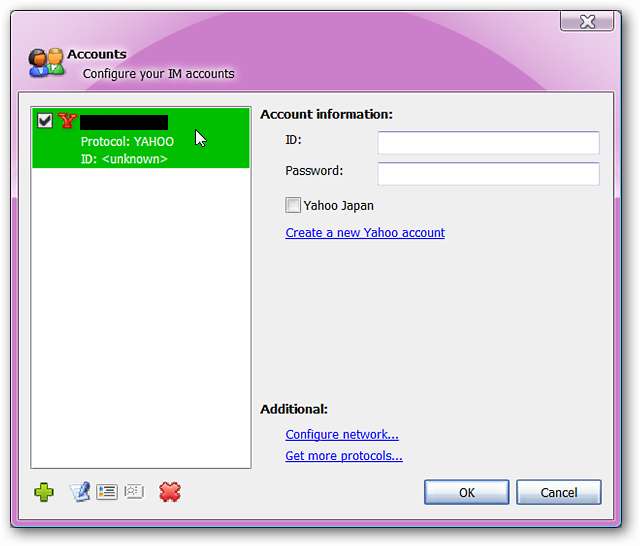
ایک بار جب آپ لاگ ان کی معلومات درج کرلیں گے ، مرانڈا انسٹنٹ میسنجر جانے کے لئے تیار ہے۔ ابتدائی ونڈو ظاہری شکل میں تھوڑی سادہ نظر آئے گی ، لیکن ایسا ہی لگتا ہے پہلے آپ تجویز کردہ ایڈونز انسٹال کرتے ہیں۔
آپ مرانڈا انسٹنٹ میسنجر کی ویب سائٹ اور آپشنز ونڈو میں تھیموں کے ساتھ مرانڈا انسٹنٹ میسنجر کی طرح دکھتے ہیں اس کو آسانی سے اپنی مرضی کے مطابق بنا سکتے ہیں۔
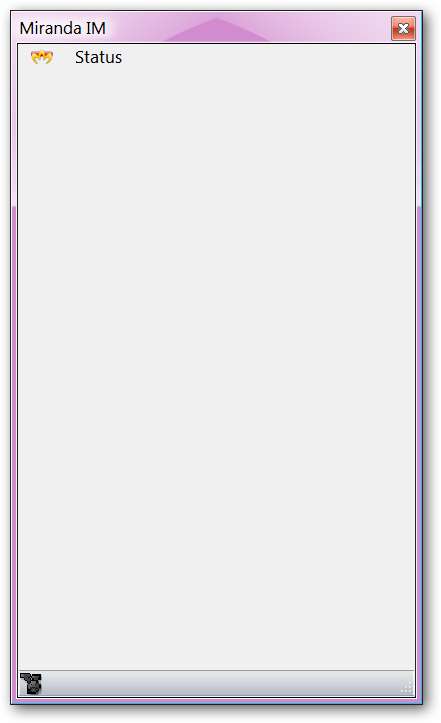
رابطے شامل کرنا
جب آپ نئے رابطے شامل کرنے کے ل ready تیار ہوجائیں تو ، اوپری بائیں کونے میں مرانڈا انسٹنٹ میسنجر علامت پر جائیں اور اس پر کلک کریں۔ اس کے بعد آپ مندرجہ ذیل مینو کو دیکھیں گے جس میں آپ کو اسٹیٹس کی ترتیبات ، رابطے کا انتظام ، درآمد مددگار ، تفصیلات کا انتظام ، فائل منتقلی ، اختیارات ، اکاؤنٹس ، ہیلپ مینو اور ایگزٹ کمانڈ تک رسائی حاصل ہو گی۔
"رابطے تلاش / شامل کریں…" پر کلک کریں۔
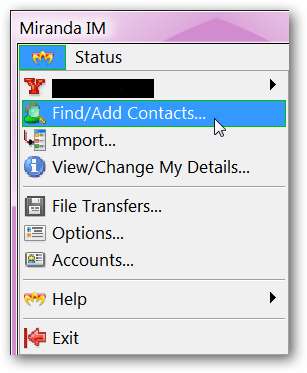
ایک بار جب آپ نے "رابطے تلاش / شامل کریں…" پر کلک کیا تو درج ذیل ونڈو کھل جائے گی۔ نوٹس کریں کہ میسنجر اکاؤنٹ جس کے ساتھ آپ لاگ ان ہوئے ہیں وہ اوپری بائیں کونے میں ظاہر ہو رہا ہے۔ یہاں سے آپ ان رابطوں (ناموں) کا نام درج کرسکتے ہیں جو آپ شامل کرنا چاہتے ہیں۔
نوٹ: پروٹوکول ڈراپ ڈاؤن مینو میں ہماری مثال کے لئے دستیاب انتخابات یہ تھے: یاہو! میسنجر ، لوٹس سیم ٹائم ، ایل سی ایس ، اور ونڈوز لائیو (ایم ایس این)۔
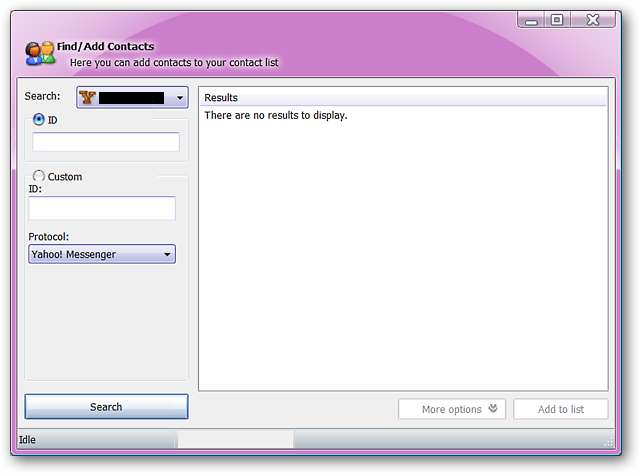
ایک بار جب آپ نے نام درج کرلیا تو ، نتائج دیکھنے کے لئے "تلاش" پر کلک کریں۔ درج کردہ نام سے ملنے والے رابطے ونڈو کے دائیں جانب دکھائے جائیں گے۔ اگر آپ اس شخص کو اپنی فہرست میں شامل کرنا چاہتے ہیں تو ، پر کلک کریں اور رابطہ منتخب کریں ، پھر نیچے دائیں کونے میں "فہرست میں شامل کریں" پر کلک کریں۔
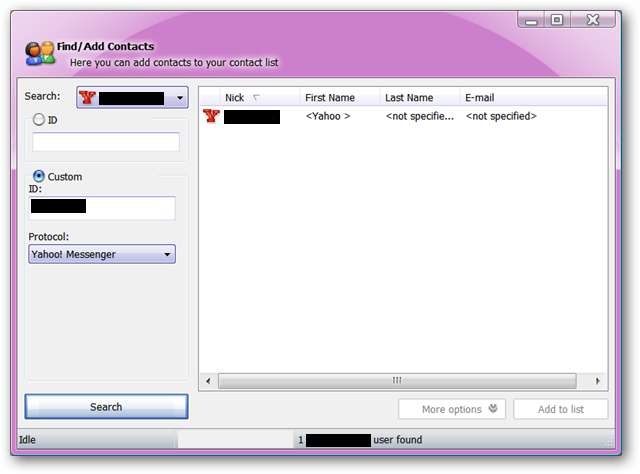
ایک بار جب آپ نے رابطہ مینجمنٹ ونڈو میں "فہرست میں شامل کریں" پر کلک کیا تو ، آپ کو درج ذیل ونڈو نظر آئے گا۔ یہاں آپ اس شخص کے لئے کسٹم نام کا انتخاب کرسکتے ہیں ، اس گروپ کو منتخب کریں جس میں آپ ان میں شامل ہونا چاہتے ہیں ، اور شامل ہونے کی درخواست کے ساتھ پہلے سے طے شدہ یا اپنی مرضی کے مطابق پیغام بھیجیں۔ کام ختم ہونے پر "شامل کریں" پر کلک کریں۔
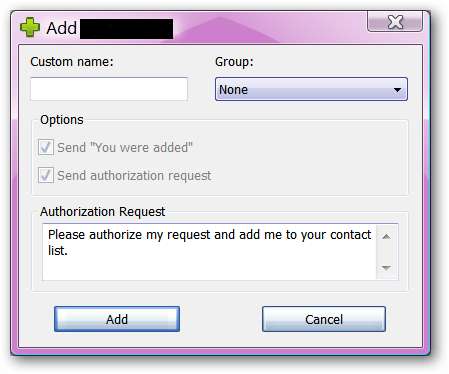
یہاں ایک میسج ونڈو پر ایک مختصر نظر ہے۔
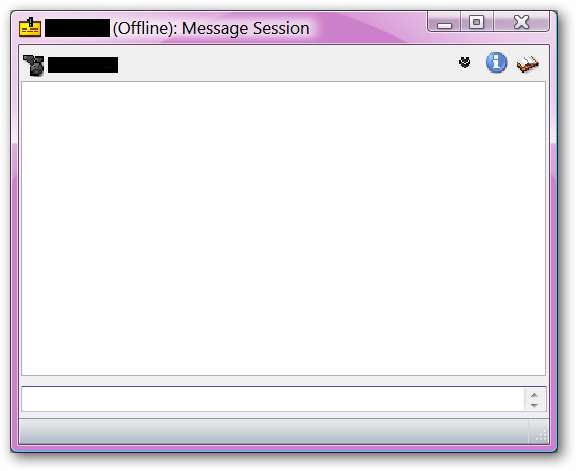
اختیارات
یہاں آپ مرانڈا انسٹنٹ میسنجر کیلئے آپشن ونڈو دیکھ سکتے ہیں۔ اپنی ضروریات کو بہترین طریقے سے ترتیب دینے کے لئے ترتیبات کو اپنی مرضی کے مطابق بنانے کے بہت سے طریقے ہیں۔
نوٹ: تجویز کردہ اڈون انسٹال ہونے سے پہلے آپشنز ونڈو کی طرح دکھتا ہے۔
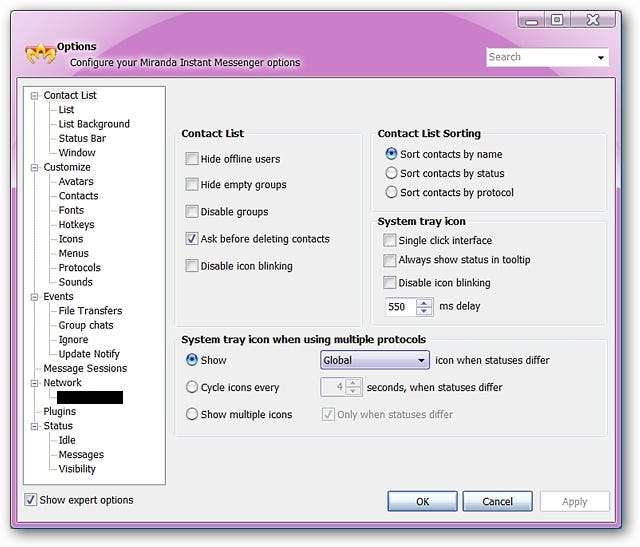
رابطہ امپورٹ وزرڈ
پوسٹ انسٹالیشن کے بعد خودکار طور پر پہلی بار چلنے کے بعد ، یہ ونڈو مرکزی مرانڈا انسٹنٹ میسنجر ونڈو کے ساتھ کھل جائے گی۔ اگر آپ درآمد وزرڈ کا استعمال کرکے رابطوں کا ایک مجموعہ درآمد کرنے کا فیصلہ کرتے ہیں تو ، یہاں پہلا ونڈو ہے جسے آپ دیکھیں گے۔
نوٹ: اسے غیر فعال کیا جاسکتا ہے (نیچے ملاحظہ کریں)

دوسری ونڈو میں آپ کو یہ انتخاب کرنے کا اختیار دیا جائے گا کہ آپ کس قسم کے رابطے کا ڈیٹا بیس (گروپ یا فرد) درآمد کرنا چاہیں گے۔
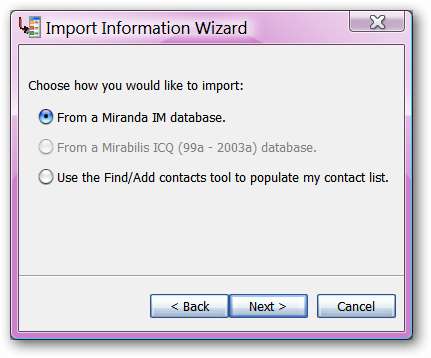
ایک بار جب آپ روابط درآمد کرنا ختم کردیں گے ، آپ کو یہ ونڈو نظر آئے گا جو آپ کو نیا رابطہ ڈیٹا بیس درآمد کرنے یا درآمد مددگار سے باہر نکلنے کی اجازت دے گا۔ نوٹس کریں کہ آپ "اسٹارٹ اپ پر درآمد پلگ ان کو دوبارہ شروع نہ کریں" کا انتخاب کرسکتے ہیں۔
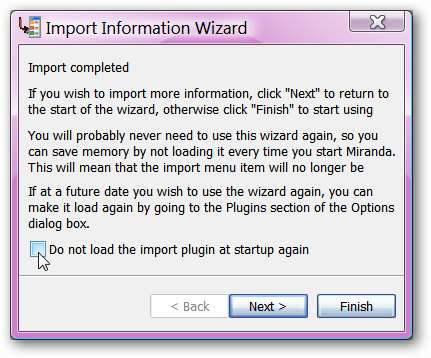
تجویز کردہ ایڈون انسٹال ہوجانے کے بعد
یہاں ایک سرسری نظر ہے کہ مرانڈا انسٹنٹ میسنجر کی طرح لگتا ہے کہ ایک بار جب تین سفارش شدہ ایڈون انسٹال ہوجائے تو… ابتدائی ظاہری شکل سے کافی فرق ہے۔ ایک بار جب آپ مرانڈا انسٹنٹ میسنجر کی اپنی تنصیب کو اپنی مرضی کے مطابق شروع کردیں تو امکانات کا تصور کریں!
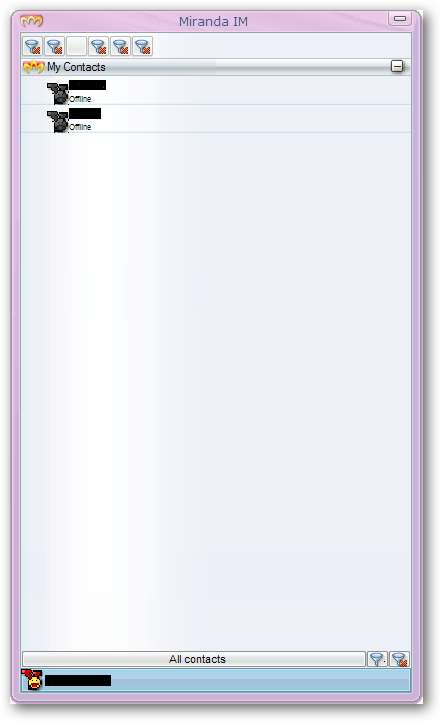
اور یہ ہے کہ بعد میں آپشنز ونڈو کیسی دکھتی ہے… اب دستیاب ٹیبز پر غور کریں! مرانڈا انسٹنٹ میسنجر کے ساتھ لطف اٹھائیں!
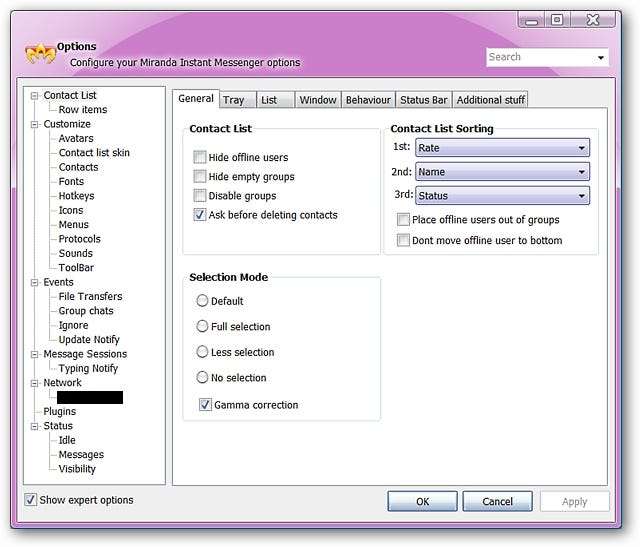
لنکس
- مین لنکس
- تجویز کردہ اڈنز







